구입 후 iPhone, iPad 및 Mac에 AppleCare 플랜을 추가하는 방법
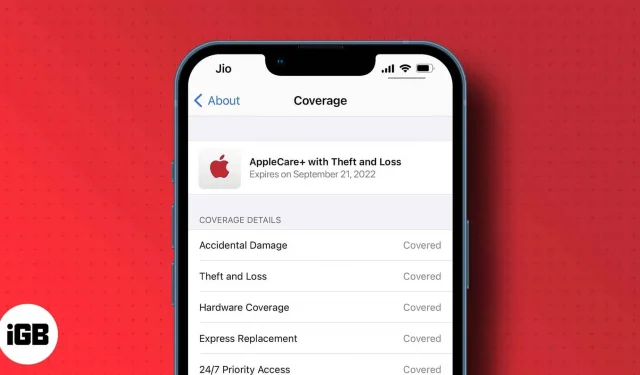
처음에 Apple Store에서 Apple 기기를 구입했을 때 Apple 전문가가 제품을 보호하기 위해 AppleCare+ 플랜을 구입할 것인지 또는 AppleCare 보호 플랜을 구입할 것인지 물었을 것입니다.
처음에 옵트아웃했지만 보증이 필요하다는 것을 깨달았거나 Apple에서 직접 Apple 기기를 구입하지 않은 경우 걱정하지 마십시오. 자격이 있는 경우 원래 구입 후 iPhone, iPad 또는 Mac용 AppleCare+를 계속 구입할 수 있습니다.
AppleCare 보증을 받을 수 있습니까?
대부분의 Apple 기기에는 90일의 무료 기술 지원과 1년의 하드웨어 수리 보증이 포함된 표준 AppleCare 보증이 제공됩니다. 여기에는 분실, 도난 및 우발적인 취급 손상(ADH)에 대한 보호가 포함되지 않습니다.
AppleCare+ 또는 AppleCare Protection Plan은 Apple 제품과 함께 제공된 원래 보증을 연장하려는 경우 장치에 대해 구입할 수 있는 연장 보증 플랜입니다. 이는 제한적 보증이 적용되지 않는 추가 보증을 제공합니다.
그러나 계속하기 전에 기기에 대한 AppleCare+ 보증을 구매할 자격이 있는지 확인하는 것이 중요합니다. 이것은 주로 귀하의 국가와 구입한 장치에 따라 다릅니다.
대부분의 국가에서 구입 후 60일 이내에 AppleCare+를 구입할 수 있습니다. 단, 일본 거주자의 경우 구매 후 30일 이내에만 구매가 가능합니다. 반면에 중국 본토에서 구입한 경우 구입일로부터 7일 동안, Apple Store에서 구입한 경우에는 60일 동안만 기기의 보증 연장을 구입할 수 있습니다.
메모. 이동통신사, Amazon, BestBuy, Walmart 또는 기타 소매업체와 같은 타사 공급업체에서 장치를 구입한 경우 Apple 데이터베이스가 업데이트될 때까지 며칠 기다려야 할 수 있습니다. 이 경우 구매 날짜가 확인되지 않았다는 알림이 표시될 수 있습니다. 기록을 업데이트하려면 Apple에 유효한 구매 증명을 보내야 합니다.
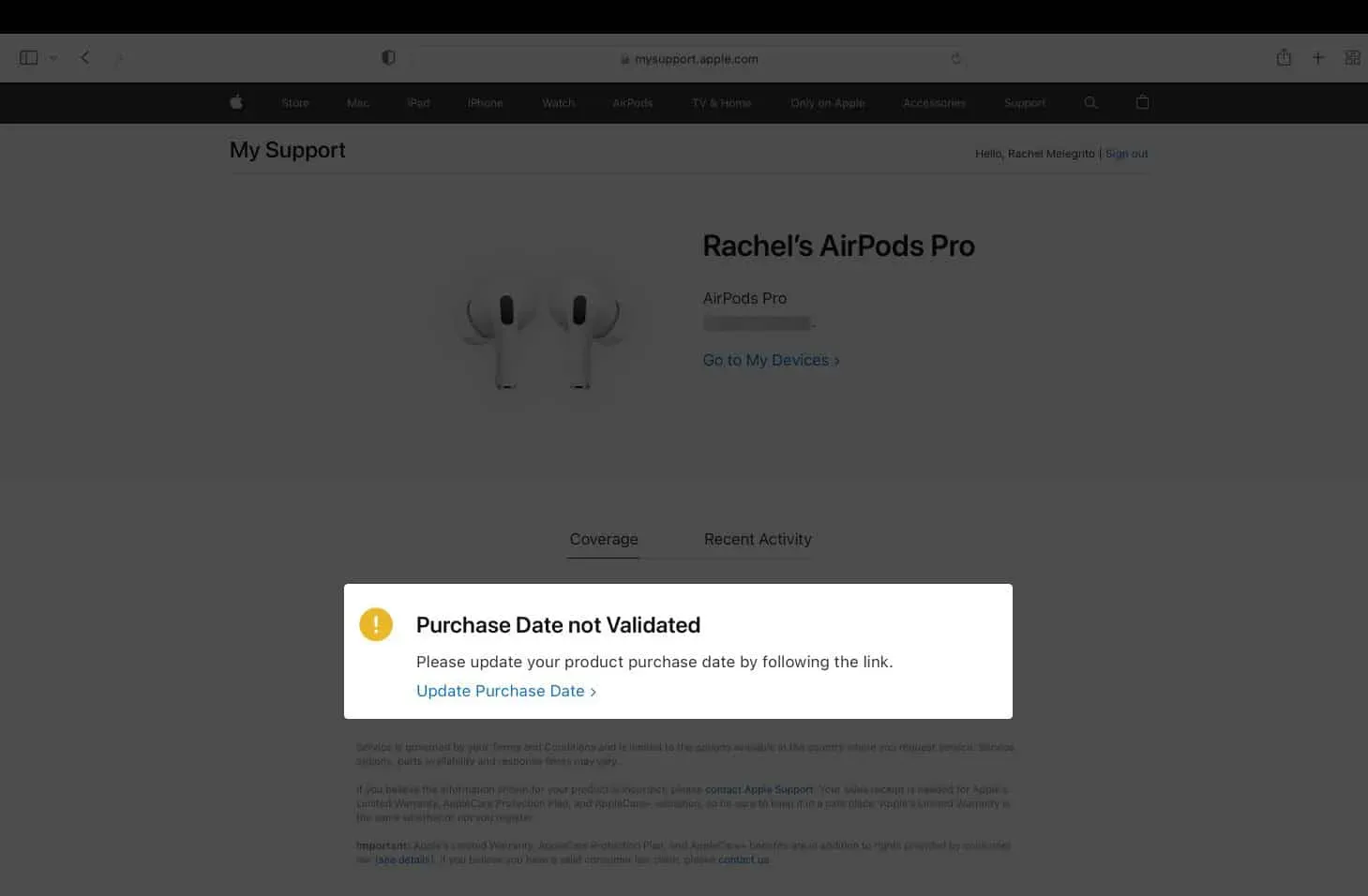
Apple 기기의 보증 상태를 확인하는 방법
장치의 보증 범위가 확실하지 않은 경우 장치의 보증 상태를 확인하십시오. 만료되거나 이미 만료된 장치의 보증 상태에 대한 정보가 표시됩니다.
iPhone의 보증 상태를 확인하는 다양한 방법에 대해 논의했으므로 Mac에서 수행할 수 있는 방법을 안내해 드리겠습니다.
Mac에서:
- 애플 메뉴로 이동합니다.
- 이 Mac 정보 → 지원을 클릭합니다.
- Apple의 제한 보증이 귀하에게 적용되는지, 그리고 언제 만료되거나 이미 만료되었는지 확인할 수 있습니다.
다음은 Apple 기기에 관계없이 보증 상태를 확인하는 또 다른 방법입니다. 그러나 이 프로세스에서는 일련 번호를 제공해야 합니다. [시리얼 번호가 없는 경우 다음 안내로 이동하세요.]
- 브라우저를 열고 checkcoverage.apple.com 으로 이동합니다 .
- 일련 번호를 입력합니다.
- 귀하의 서비스 및 지원을 확인하십시오. AppleCare 제품에 대한 자격 여부도 확인할 수 있습니다.
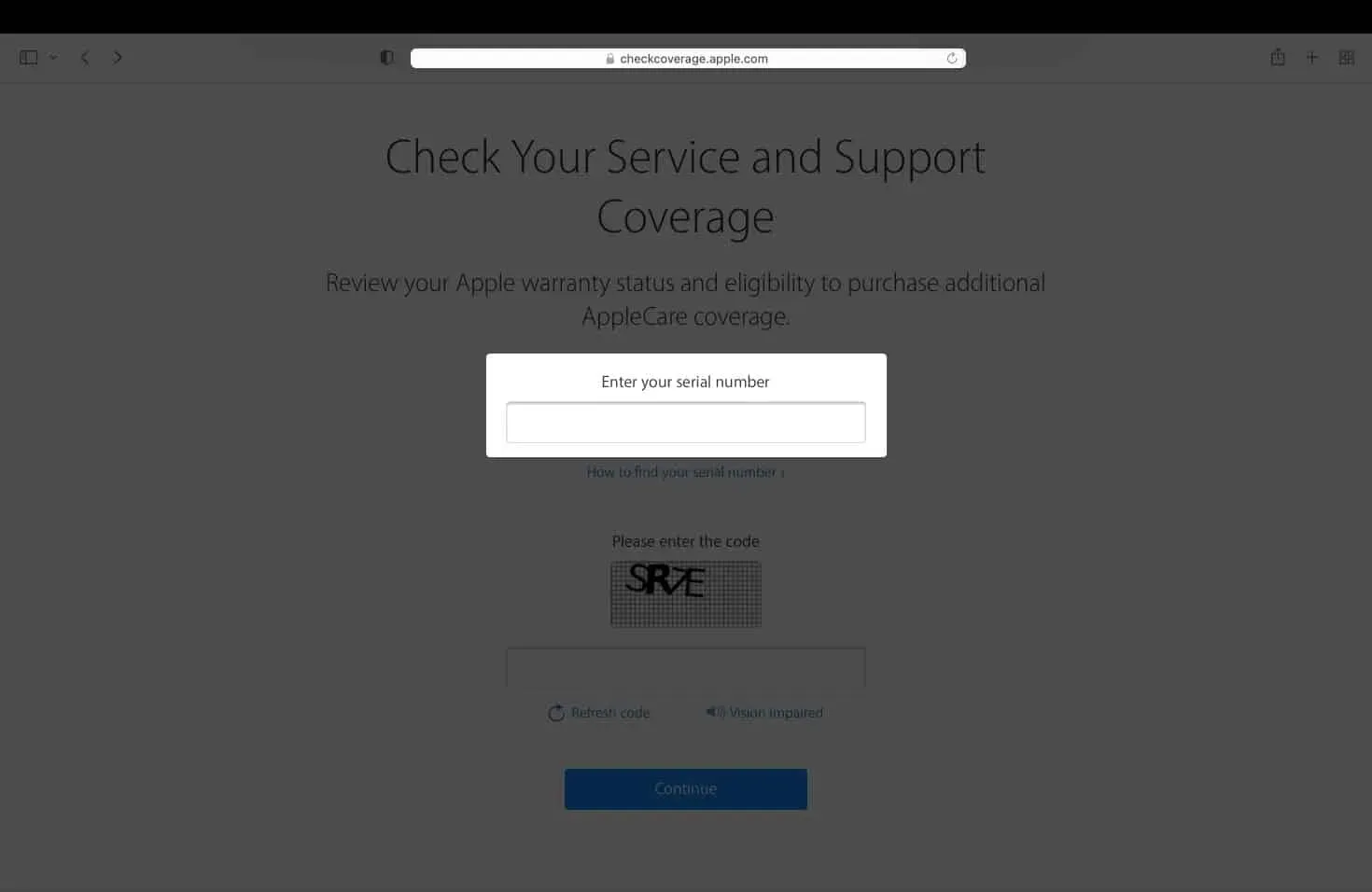
일련 번호가 없는 경우 Apple ID로 로그인합니다.
- 브라우저를 열고 mysupport.apple.com을 클릭합니다 .
- Apple ID로 로그인하거나 Touch ID 또는 Face ID로 로그인하십시오.
- 기기를 선택하세요.
- 여기에서 기술 지원 및 하드웨어 지원을 포함하여 어떤 보장을 받을 수 있는지 확인할 수 있습니다.
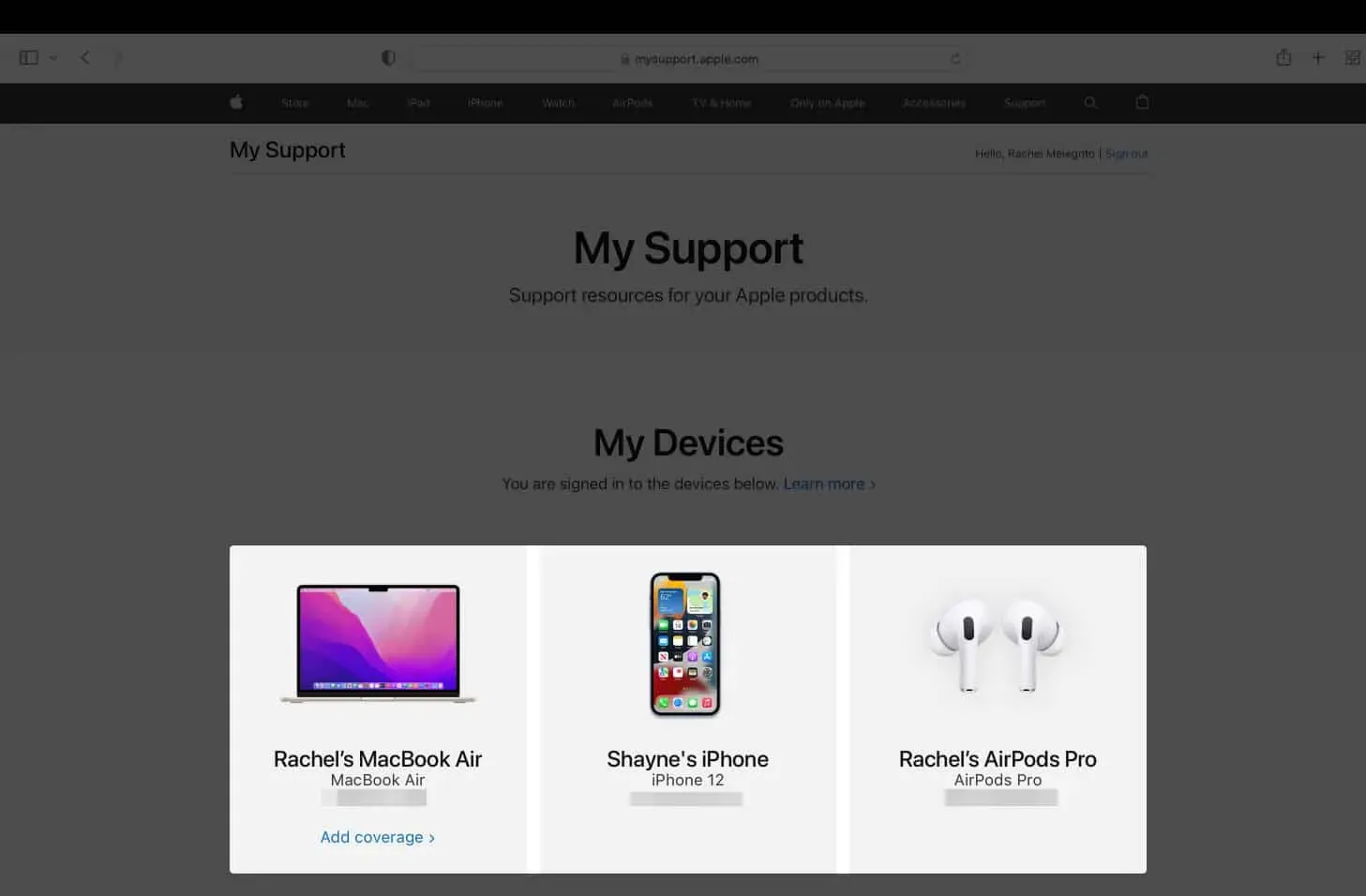
iPhone, iPad 및 Mac에 AppleCare를 추가하는 방법
AppleCare 보증 대상인 경우 다음과 같은 여러 가지 방법으로 구입할 수 있습니다.
아이폰과 아이패드에서
- 설정 → 일반을 엽니다.
- 정보를 선택합니다.
- 사용 가능한 AppleCare+ 보증을 누릅니다.
- 화면의 지시에 따라 적용 범위를 추가하고 사용 가능한 플랜 중 하나를 선택하십시오.
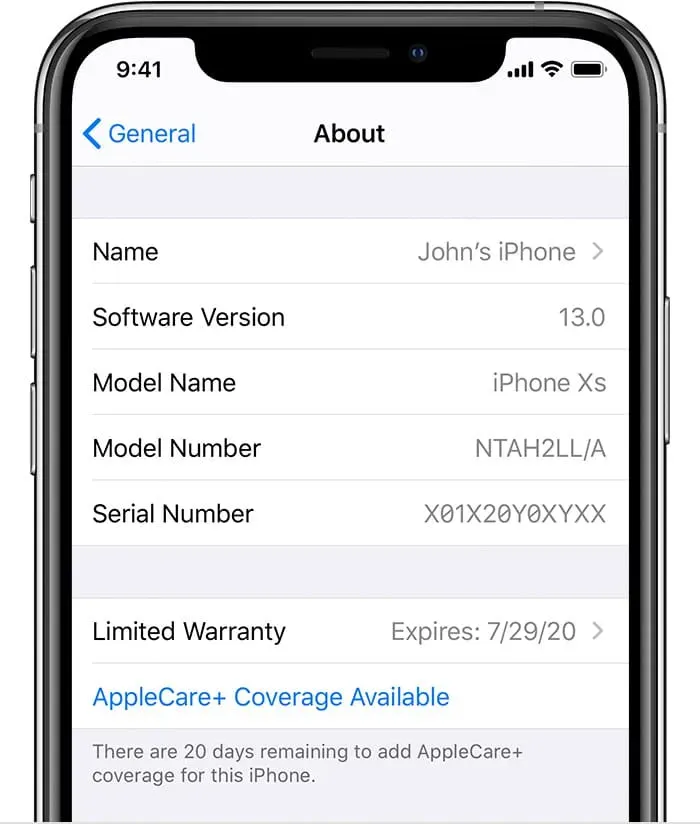
맥에서
기기를 이미 구입했고 나중에 AppleCare 보증을 추가하려는 경우 Mac에서 다음 단계를 수행하면 됩니다.
- Apple 메뉴 → 이 Mac에 관하여로 이동합니다.
- “지원” 탭으로 이동 → “상세 정보”를 클릭합니다. mysupport.apple.com 으로 리디렉션됩니다 . 대신 브라우저를 직접 사용할 수도 있습니다.
- 다른 장치 중에서 Mac을 선택하십시오.
- 일련 번호를 입력하거나 Apple ID 또는 Touch ID로 로그인하십시오.
- 커버하려는 제품에 대해 다시 질문을 받을 수 있습니다. 맥 아이콘을 선택합니다.
- iPhone에서 원격 진단을 실행하십시오.
- AppleCare+ 가격 및 옵션 중에서 선택하십시오.
브라우저에서
- AppleCare+ 웹사이트로 이동 → iPhone, iPad 또는 Mac을 선택합니다.
- Apple ID로 로그인하거나 일련 번호를 입력하십시오.
- 보장을 원하는 제품을 다시 선택해야 할 수도 있습니다.
- iPhone에서 원격 진단을 실행하십시오.
- AppleCare+ 가격 및 옵션 중에서 선택하십시오.
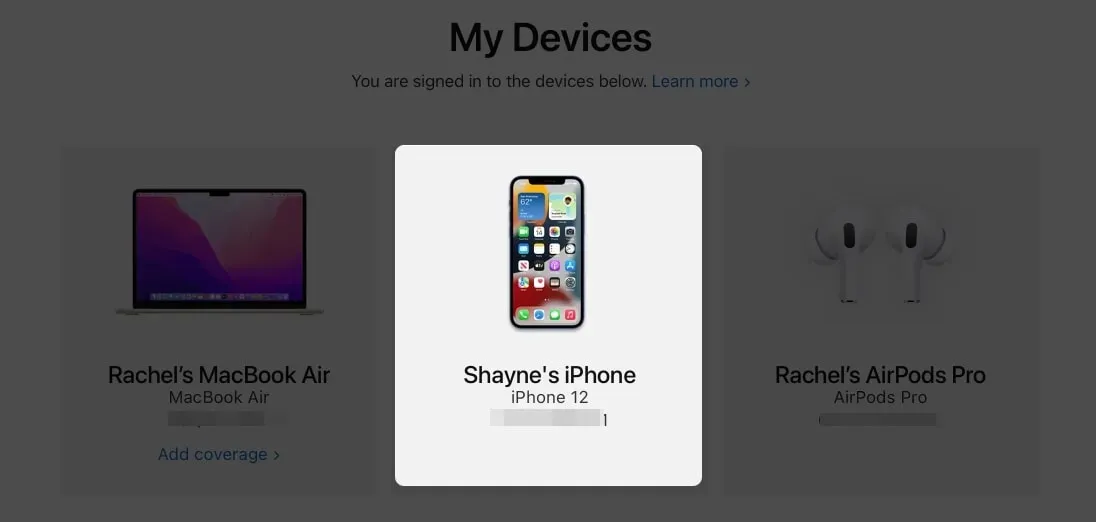
소매점에서
getsupport.apple.com 또는 내장된 Apple 지원 앱을 통해 가까운 Apple 매장에 예약하십시오. 예정된 약속에 iPhone 또는 iPad와 구매 증명서를 가져오십시오. Apple 기술자는 AppleCare+ 구입을 허용하기 전에 기기를 육안으로 검사합니다.
전화로
800.275.2273(800.APL.CARE)으로 전화를 걸어 구입하시면 됩니다 . 원격 진단을 실행할 준비를 하고 전화 상담원이 요청할 경우를 대비하여 구매 증명을 지참하십시오.
AppleCare+가 적용되는 서비스 및 지원은 무엇입니까?
Apple Care+ 계획은 하드웨어 문제에 대한 소프트웨어 지원, 기술 지원 및 서비스를 제공합니다. 또한 금이 간 화면과 같은 우발적 손상에 대해 연간 최대 2건까지 보장합니다.
적격한 다양한 Apple 기기에 대한 AppleCare+ 플랜에 대해 자세히 알아보려면 AppleCare+ 적용 범위 및 가격 책정 문서를 읽어보십시오.
AppleCare+ 외에 iPhone에 대한 다른 보험 회사를 확인하여 휴대전화를 보험에 가입할 수도 있습니다. 이는 Apple Store에서 멀리 떨어져 거주하거나 AppleCare+ 자격이 없는 사람들에게 이상적일 수 있습니다.
완성…
AppleCare+를 불필요한 비용으로 생각하고 원래 구입 제안을 거절한 경우에도 장치용으로 AppleCare+를 구입할 수 있습니다. 타사 판매자로부터 장치를 구입한 경우에도 마찬가지입니다.
보장 범위와 자격 상태를 확인하고 위에 나열된 옵션 중 가장 적합한 옵션을 시도하기만 하면 됩니다.
모든 국가에서 AppleCare+를 제공하는 것은 아닙니다. 위의 모든 방법을 시도했지만 여전히 AppleCare+에 대한 자격이 있다고 확신하는 경우 Apple 지원에 전화하여 가능한 해결 방법을 문의하십시오.



답글 남기기